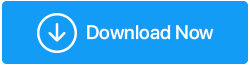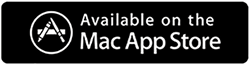トラブルから身を守るために著作権で保護された画像を避けてください
公開: 2021-12-03画像を著作権で保護するための最善の方法のいくつかについてはすでに説明しました。これは、画像を悪用したり、キャプチャした画像のクレジットを取得したりする可能性のある人々から、あなたのハードワークを救うために重要です。
しかし、ブログ、展示会、またはその他の目的で画像を使用している場合はどうでしょうか。 他の誰かの努力に対して信用と拍手を送りたいですか? そして、さらに重要なことに、あなたは法的な問題に巻き込まれたいと思いますか? そして、これが私たちの意味です–事前の許可なしに他人のオリジナル作品を公開、複製、または共有した場合、作成者はあなたを合法的な争いに引きずり込むことができます。
そのような面倒なことについては、ここにあなたが選んだものが著作権なしであるか、著作権が付いているかどうかを見つけることができるいくつかの方法があります。
また読む:最も簡単な方法で写真に透かしを追加する方法
写真が著作権で保護されているかどうかを知る方法は?
これを考慮してください–あなたは非常によく研究された魅力的なブログを書きました。 数千人以上の読者をあなたのブログに駆り立てると予想される何か、そしてこのブログはさらに数ドルの売り上げを生み出す可能性があります。
ここに、あなたがあなたの事実と他のテキスト部分を等しく魅力的で適切なイメージで立証しなければならない部分があります。 画像を選択する前に、次の点を考慮して、著作権で保護された写真を使用するかどうかを確認することをお勧めします–
1.透かしはありますか?
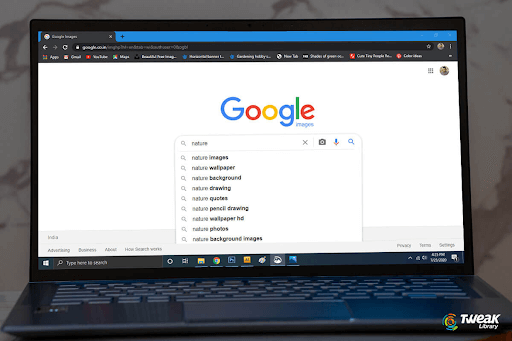
画像の右下を見てください。 この透かしは、この画像がTweakLibraryに属していることを示しています。
透かしは、あなたが見ている画像が著作権で保護された写真であることを非常に明確に示しています。 透かしには、個々の作成者またはデザイナーが画像を作成した会社の名前を示すⓒなどのテキストまたは記号が含まれます。 これが意味することは、いかなる状況においても、透かしを削除して自分の画像を作成しようとしてはならず、自分の名前で公開することを考えてはいけないということです。
また読む: Windowsのビデオから透かしを削除する方法は?
2.画像のメタデータに飛び込む
重要なのは外側にあるものではなく(少なくとも著作権を扱っている場合)、重要なのは内側にあるものです。 私たちが話していることのヒントを得ますか? メタデータです。 使用されるISO設定、カメラのメーカーとモデル、位置データなど、他のいくつかのものの中で、最初に目にする必要があり、おそらく目にするのは、所有者の名前です。 あなたができることは、あなたが彼らの画像を使うことができるならば、所有者に連絡して彼らの許可を求めることです。 ほとんどの場合、画像を撮影した場所からのソースに言及することで、画像の作成者にクレジットを与えることができます。
著作権情報を確認する場合でも、画像(つまり、所有者または作成者である自分の画像)のメタデータ情報を編集する場合でも、Photos ExifEditorなどのユーティリティは非常に便利です。 このツールを使用する前に、「注意してください」セクションをお読みください。
これが、Photos Exif Editorが、いくつかの異なる種類のExifデータを削除または編集するための最良の方法である理由です。
注:他のクリエイターの画像のメタデータを変更して、その写真を自分のものとして使用することはお勧めしません。 あなたが画像の所有者である場合(自分でクリックしたか、ライセンスを購入したか、またはそれらを使用するための正当な許可を取得したかどうかにかかわらず)、Photos ExifEditorを使用してメタデータを変更できます。 このツールを使用して、メタデータを編集し、作成物を保護することができます。
Photos Exif Editorとは何ですか?
コンピューターまたはMacで複数の写真のメタデータ情報を編集する場合は、Photos ExifEditorが必要なツールです。 これには、アーティストの名前、著作権情報、ソフトウェアの使用、ISO、カメラのメーカーとモデルなどのデータが含まれます。 編集する前に、元のメタデータのバックアップを取ることもできます。
ある意味で、位置データなどの重要な情報を削除することで、ストーカー行為などの不利な動機を持つ人々から自分自身や大切な人を防ぐことができます。 また、ソーシャルエンジニアリング攻撃から自分自身と愛する人を守ることもできます。
Photos Exif Editorの使い方は?
Photos Exif Editorの詳細な作業を始めたいですか? 上記のハイパーリンクを参照できます。 ただし、ここで開始するには、いくつかの簡単な手順があります–

1 。 Photos Exif Editorをダウンロード、インストール、実行します。 Photos ExifEditorは両方で利用できます
写真のダウンロードEXIFエディター
2.コンピュータまたはMacからフォルダを追加することも、個々の写真を追加することもできます。
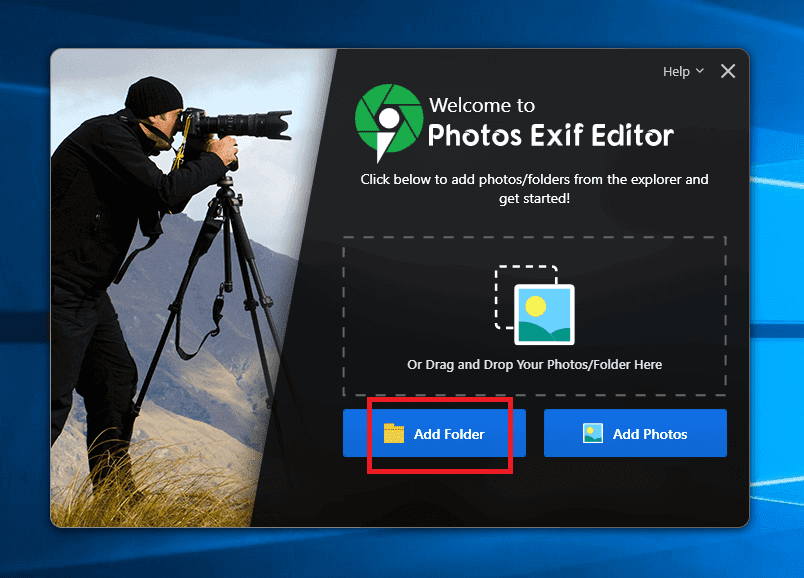
3.インターフェースの右側から、編集オプションを確認できます
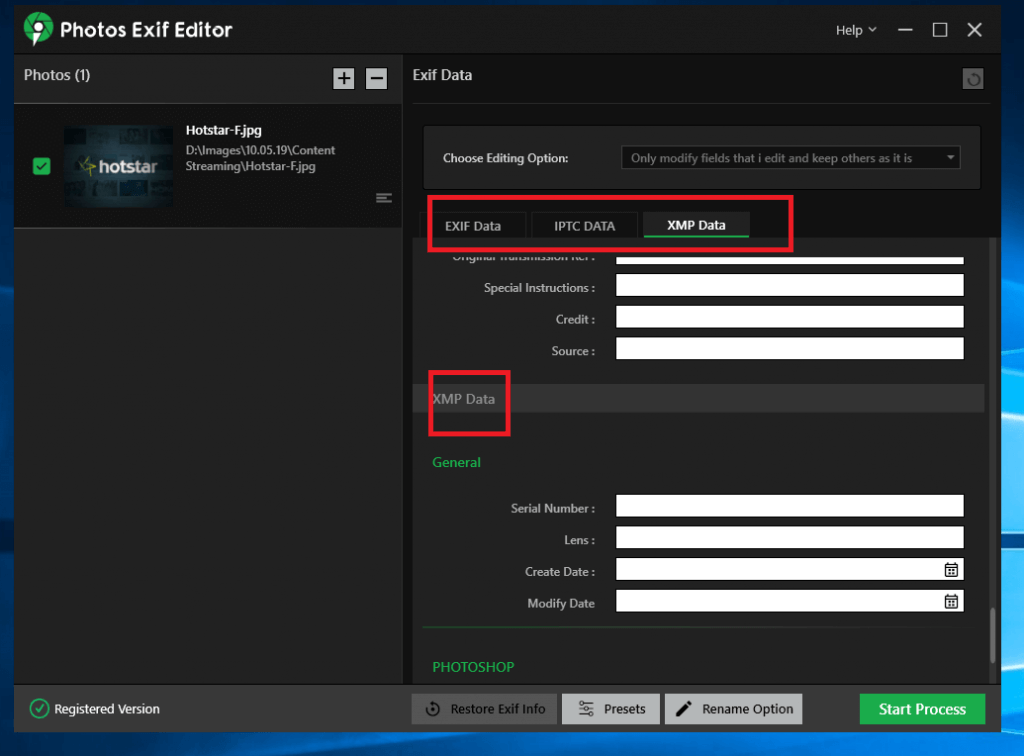
4.各画像の右下にある3本の線をクリックして、画像のメタデータを確認することもできます。
3.逆画像検索が役立ちます
それで、あなたはウェブから写真を選び、それが著作権のない画像のカテゴリーに属しているかどうか知りたいと思っています。 さらに、画像の作成者が誰であるかはまだわかりません。 逆画像検索が役立ちます。 画像検索の方法としてGoogleを使用している場合、Google画像検索でリバースルックアップを使用する方法は次のとおりです。
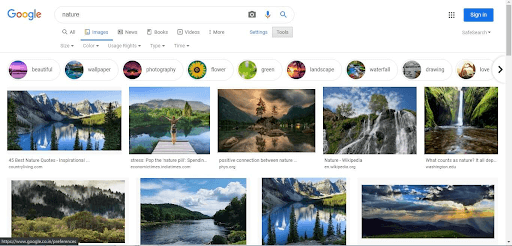
それ以外の場合でも、他の逆画像検索エンジンを頼りにすることができます。 どちらの方法でも、画像の所有者を見つけることができます。 あなたは次に何をすべきかを知っています–所有者に連絡し、画像を使用する許可を確認してください。
4.画像検索および認識Webサイトを使用する
画像の認識と検索に役立つWebサイトであるTinEyeを例にとってみましょう。 上記の方法とまったく同じように(ただし、使用する手順は少なくなります)、選択した画像がインターネット上のどこで使用されているかを見つけることができます。
あなたがしなければならないのは–
1. Web上の画像を右クリックして画像アドレスをコピーするか、画像をコンピューター上の場所に保存することもできます。
2.Tineyeにアクセスします
3.コンピュータから画像をアップロードするか、コピーした画像のURLを右クリックして、下のスクリーンショットに示されているフィールドに貼り付けます。
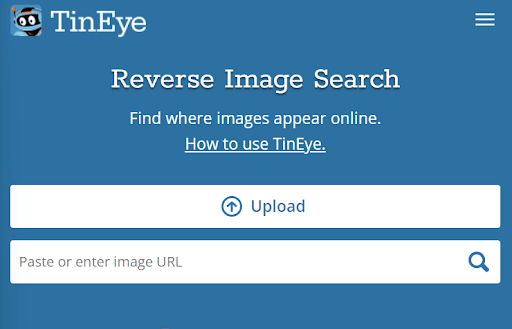
4.検索アイコンをクリックすると、画像のすべてのソースが一覧表示されます。
まとめ:
私たちは自分の努力を守りたいだけでなく、著作権で保護された画像を誤って使用することさえしないように十分な対策を講じる必要があります。 同じ考えを広める場合は、このブログを友達や他のクリエイターと共有してください。 また、画像を検索するためにどのような対策を講じているのか知りたいです。 このようなコンテンツの詳細については、TweakLibraryを読み続けてください。